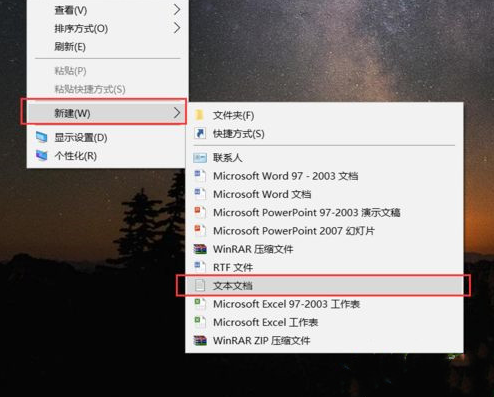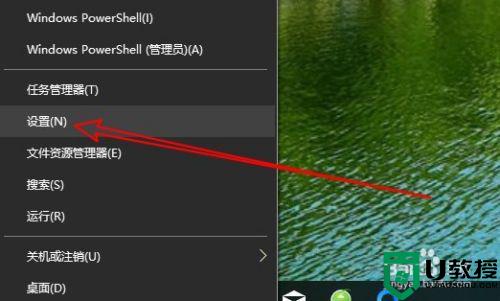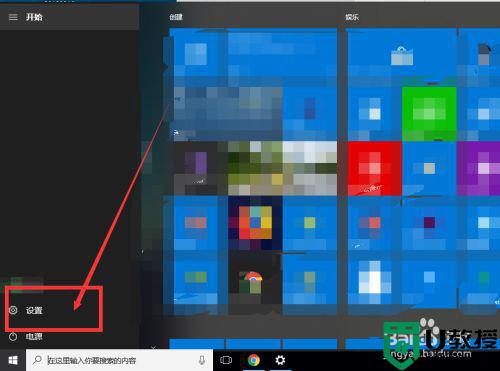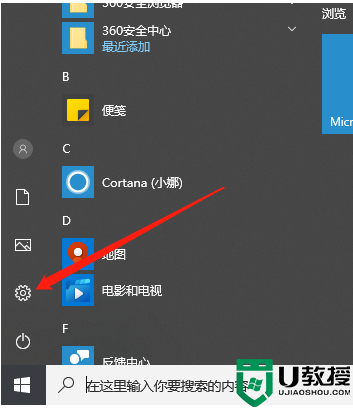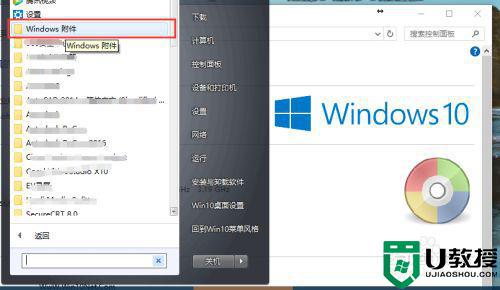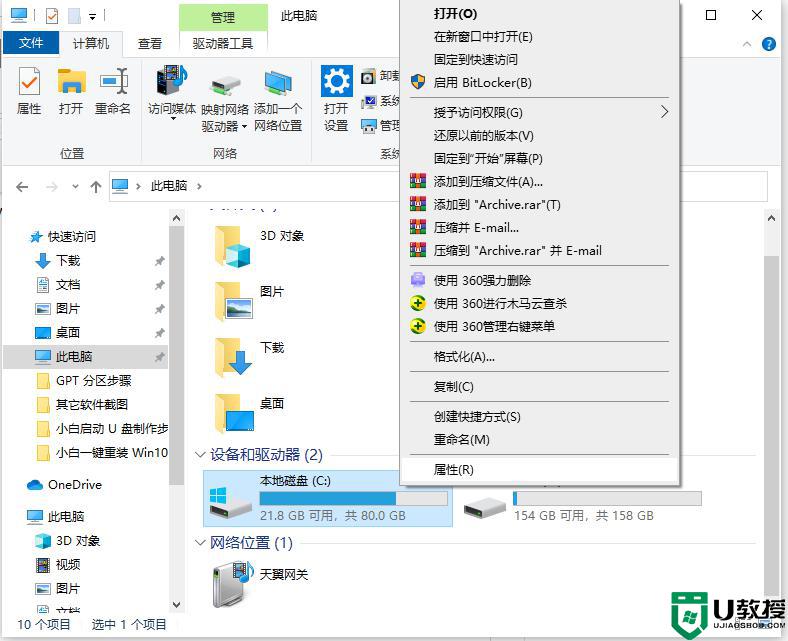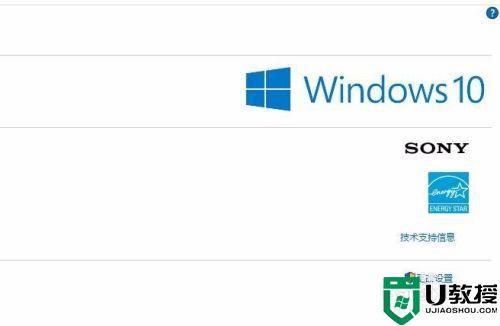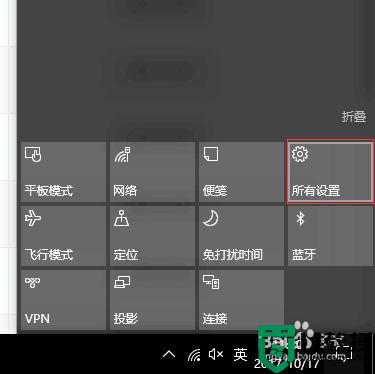电脑w10系统怎么设置清理 win10如何设置自动清理垃圾
时间:2021-12-09作者:zhong
在电脑上,我们都会被垃圾文件给困扰住,这些垃圾文件都是无用的,删除了也无关紧要的,最近有win10系统用户提出说想在系统上设置自动清理,那么win10如何设置自动清理垃圾呢,下面小编给大家分享电脑w10系统设置清理的方法。
推荐系统:win10纯净安装版
解决方法:
1、打开电脑,按下电脑上的快捷键win+i点击打开windows设置,操作如下。
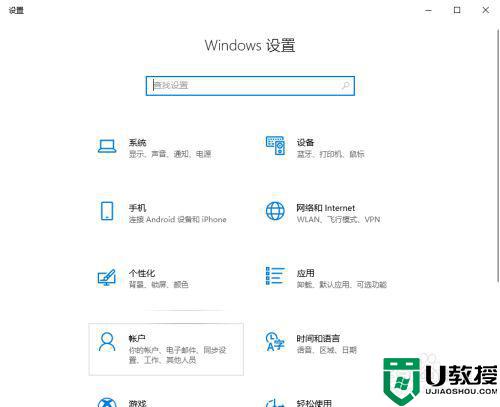
2、点击系统—选择存储,操作如下。
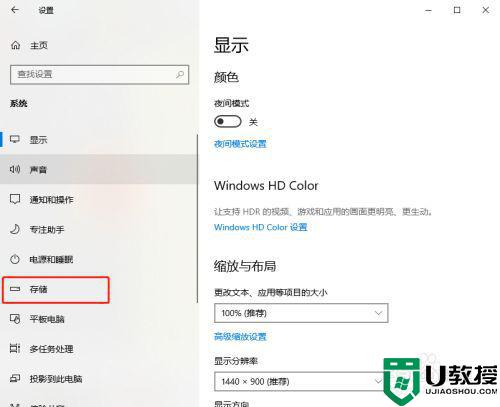
3、点击【打开】—配置存储感知或立即运行,操作如下。
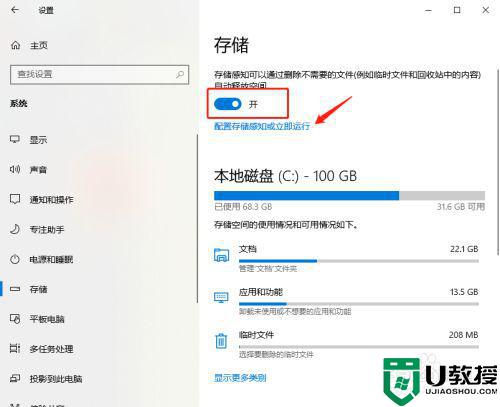
4、将存储感知开启,运行存储感知设置为每天,操作如下。
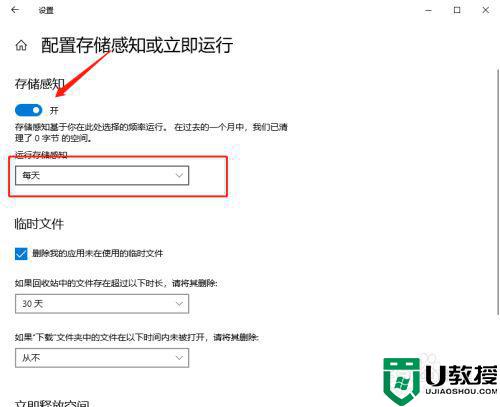
5、在临时文件,勾选上删除我的应用未在使用的临时文件,设置一天,后面的根据自己来选择,操作如下。
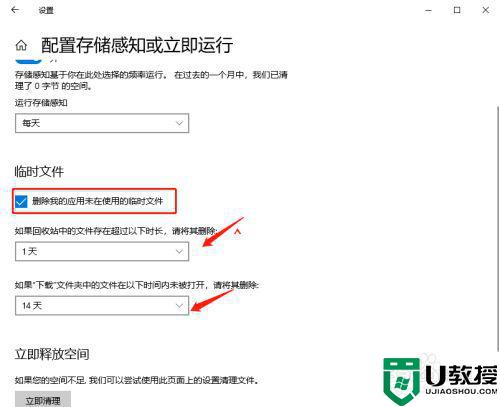
以上就是win10设置电脑自动清理垃圾的方法,有需要设置自动清理文件的,可以按上面的方法来进行设置。